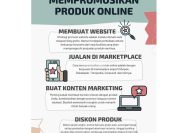Ketika touchpad laptop tiba-tiba tidak berfungsi, hal ini bisa sangat mengganggu aktivitas kerja atau belajar. Touchpad adalah komponen penting yang memungkinkan pengguna menggerakkan kursor tanpa perlu mouse eksternal. Namun, terkadang masalah seperti sentuhan yang tidak responsif, layar tidak merespons, atau bahkan touchpad sama sekali tidak bekerja bisa muncul. Masalah ini bisa disebabkan oleh berbagai faktor, mulai dari kesalahan sistem operasi hingga kerusakan hardware. Dengan mengetahui cara mengatasinya, Anda dapat segera memperbaiki masalah dan kembali menggunakan laptop dengan nyaman.
Pada artikel ini, kami akan membahas berbagai penyebab umum touchpad laptop tidak berfungsi serta solusi praktis yang bisa dicoba. Beberapa langkah sederhana seperti memeriksa pengaturan sistem, menginstal ulang driver, atau melakukan restart laptop sering kali cukup untuk mengembalikan fungsi touchpad. Selain itu, kami juga akan memberikan panduan lengkap tentang bagaimana mengidentifikasi apakah masalah berasal dari software atau hardware. Dengan informasi ini, Anda tidak perlu khawatir lagi ketika menghadapi situasi seperti ini.
Selain itu, artikel ini juga akan menjelaskan beberapa metode tambahan yang bisa digunakan jika langkah-langkah dasar tidak berhasil. Misalnya, menghubungkan mouse eksternal sebagai alternatif sementara, atau mencari bantuan teknisi jika diperlukan. Kami akan menyajikan informasi yang jelas dan mudah dipahami, sehingga siapa pun bisa mengikuti langkah-langkahnya. Dengan begitu, Anda tidak hanya memahami masalahnya, tetapi juga memiliki pengetahuan untuk mengatasinya sendiri.
Penyebab Umum Touchpad Laptop Tidak Berfungsi
Touchpad laptop bisa tidak berfungsi karena berbagai alasan. Salah satu penyebab paling umum adalah masalah pada driver. Driver adalah perangkat lunak yang memungkinkan sistem operasi berkomunikasi dengan perangkat keras seperti touchpad. Jika driver tidak terinstal dengan benar atau rusak, touchpad tidak akan berfungsi. Untuk mengatasi ini, Anda bisa mencoba menginstal ulang driver melalui Device Manager di Windows atau menggunakan aplikasi manajemen driver yang tersedia.
Selain driver, masalah pada sistem operasi juga bisa menjadi penyebab. Terkadang, sistem operasi mengalami error atau konflik dengan perangkat lain, sehingga menyebabkan touchpad tidak merespons. Dalam kasus ini, mencoba restart laptop atau memperbarui sistem operasi bisa menjadi solusi. Jika masalah tetap terjadi, coba lakukan booting dalam mode aman untuk melihat apakah touchpad berfungsi. Jika ya, kemungkinan besar masalah berasal dari aplikasi atau pengaturan yang tidak kompatibel.
Masalah hardware juga bisa menjadi penyebab touchpad tidak berfungsi. Misalnya, kerusakan pada sensor sentuh atau kabel yang longgar. Jika touchpad tidak merespons meskipun semua langkah software telah dilakukan, kemungkinan besar ada kerusakan fisik pada perangkat. Dalam situasi ini, sebaiknya bawa laptop ke teknisi untuk diperiksa lebih lanjut.
Cara Mengatasi Touchpad Laptop yang Tidak Berfungsi
Jika touchpad laptop tidak berfungsi, langkah pertama yang bisa Anda lakukan adalah memeriksa pengaturan. Di Windows, Anda bisa membuka Control Panel dan masuk ke “Mouse” untuk memastikan bahwa touchpad aktif. Jika tidak, aktifkan opsi tersebut. Selain itu, pastikan bahwa fitur “Enable touchpad” tidak dimatikan secara tidak sengaja. Jika Anda menggunakan laptop merek tertentu, seperti Dell atau HP, biasanya terdapat tombol atau kombinasi keyboard untuk mengaktifkan atau menonaktifkan touchpad.
Jika pengaturan sudah benar, coba restart laptop. Restart bisa membantu menghilangkan error sementara yang menyebabkan touchpad tidak berfungsi. Jika setelah restart masalah masih ada, cobalah menginstal ulang driver touchpad. Caranya adalah dengan membuka Device Manager, klik kanan pada “Pointing Devices”, pilih “Update Driver”, lalu pilih “Search automatically for updated driver software”. Jika tidak ada pembaruan yang tersedia, coba instal driver manual dari situs resmi produsen laptop Anda.
Jika langkah-langkah di atas tidak berhasil, coba gunakan mouse eksternal sebagai alternatif. Ini bisa membantu Anda mengoperasikan laptop sambil mencari solusi lebih lanjut. Selain itu, pastikan bahwa tidak ada aplikasi atau program yang sedang mengganggu fungsi touchpad. Jika Anda baru saja menginstal aplikasi tertentu, coba uninstal dan lihat apakah masalah berkurang.
Tips Mencegah Kerusakan Touchpad di Masa Depan
Untuk mencegah touchpad laptop mengalami masalah di masa depan, penting untuk merawat perangkat dengan baik. Hindari menggoyang atau menekan touchpad secara berlebihan, karena bisa merusak sensor. Selain itu, bersihkan touchpad secara berkala dengan kain lembut untuk menghindari debu atau kotoran yang menempel. Jika Anda sering menggunakan laptop di lingkungan yang basah atau berdebu, pertimbangkan untuk menggunakan mouse eksternal agar touchpad tidak terlalu sering digunakan.
Selain itu, pastikan sistem operasi dan driver selalu diperbarui. Pembaruan sistem sering kali mengandung perbaikan bug yang bisa menghindari masalah pada perangkat keras. Jika Anda mengalami masalah dengan touchpad, jangan tunda perbaikan. Segera lakukan langkah-langkah di atas atau bawa ke teknisi jika diperlukan. Dengan merawat laptop dengan baik, Anda bisa memperpanjang usia pakai perangkat dan menghindari gangguan yang tidak diinginkan.
Jika touchpad tetap tidak berfungsi setelah semua langkah telah dilakukan, kemungkinan besar ada kerusakan pada hardware. Dalam hal ini, sebaiknya bawa laptop ke service center resmi atau teknisi terpercaya. Mereka akan memeriksa apakah ada komponen yang rusak dan melakukan perbaikan sesuai kebutuhan. Jangan mencoba membongkar laptop sendiri, karena bisa merusak komponen lain atau membuat garansi hilang.
Dengan memahami penyebab dan cara mengatasi masalah touchpad laptop, Anda bisa lebih percaya diri dalam menghadapi situasi ini. Jangan biarkan masalah kecil seperti ini mengganggu produktivitas Anda. Dengan langkah-langkah yang tepat, Anda bisa segera kembali menggunakan laptop dengan lancar.